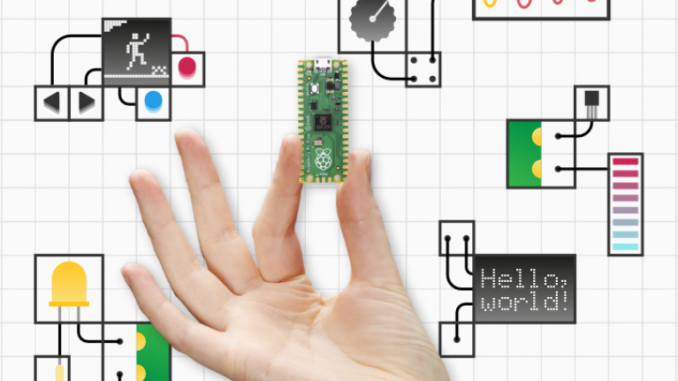
Fala moçada, tudo bem? Estou muito animado com esse novo desafio, nunca tinha escrito algo com Raspberry Pi Pico e agora vamos juntos, eu e você, estudarmos juntos e descobrir os segredos dessa plaquinha super top. Esse será o seu guia referencial para os primeiros passos com o Raspberry Pi Pico!
Neste projeto, nós iremos aprender a conectar um Raspberry Pi Pico a outro computador, isso mesmo, outro computador, ou não sabia que o Raspberry é um computador? E aprenderemos a programá-lo usando o MicroPython.
MicroPython
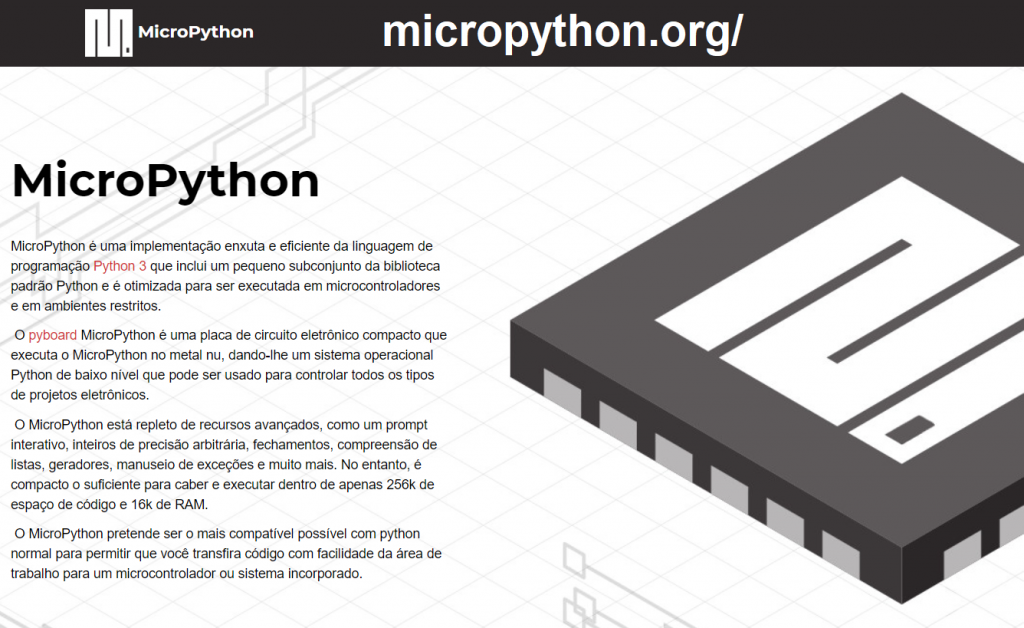
MicroPython é uma implementação enxuta e eficiente da linguagem de programação Python 3 que inclui um pequeno subconjunto das bibliotecas que são padrão do Python. Ela é otimizada para ser executada em microcontroladores e em ambientes restritos, justamente nossa placa Raspberry que tem limitação de memória, como qualquer outro sistema embarcado.
O MicroPython está repleto de recursos avançados, como um prompt interativo, recurso de ponteiros, compreensão de listas, manuseio de exceções e ainda é compacto o suficiente para caber e executar tudo isso e muito mais dentro de apenas 256k de espaço de código e 16k de RAM. Com isso ele pretende ser o mais compatível possível com Python normal para permitir que você transfira código com facilidade da IDE de desenvolvimento para o Raspberry Pi Pico que você pode encontrar por um preço diferenciado na loja Arduino Omega <link> e com esse tutorial que estamos montados, ter um passo a passo para programa-lo de forma extremamente fácil!
O Raspberry Pi Pico
Um Raspberry Pi Pico é um dispositivo microcontrolador de baixo custo. Só pra não deixar você voando, caso seja seu primeiro post que você ler falando sobre Raspberry, microcontroladores são computadores minúsculos, mas eles tendem a não ter armazenamento de grande volume e dispositivos periféricos que você pode conectar (por exemplo, teclados e monitores).
Um Raspberry Pi Pico tem pinos GPIO (General Purpose Input/Output, saiba mais sobre GPIO em nosso tutorial dedicado a este assunto), assim como um computador Raspberry Pi, o que significa que ele pode ser usado para controlar e receber entrada de uma variedade de dispositivos eletrônicos.
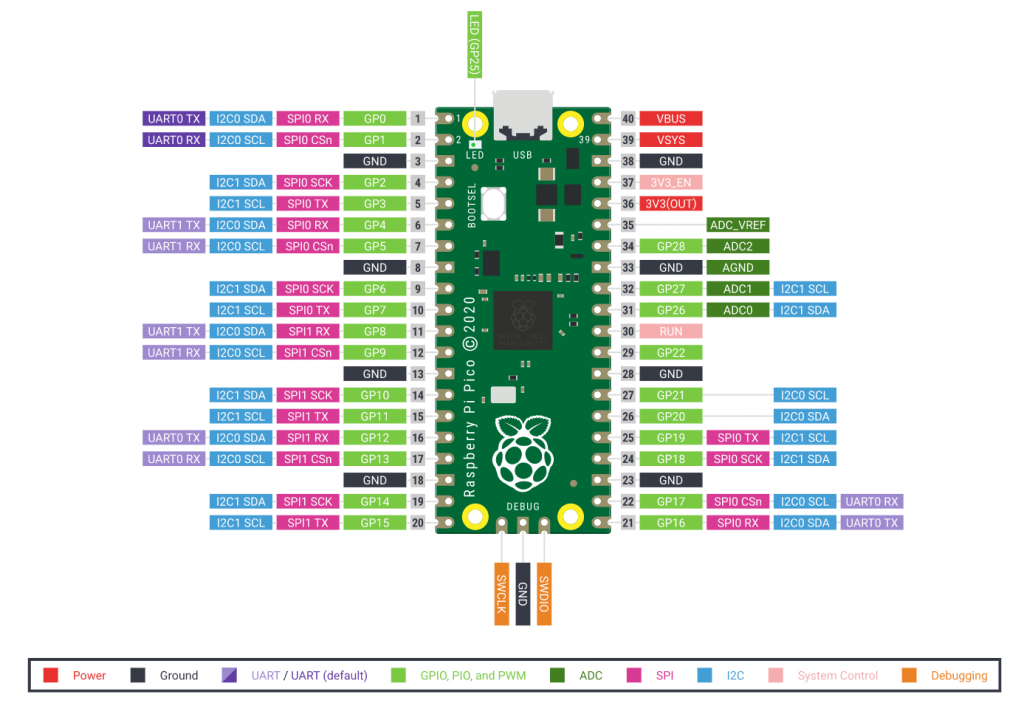
Então se já estamos todos apresentados, vamos começar a configurar nosso Raspberry Pi Pico.
O que iremos fazer
Nesse nosso guia para os primeiros passos com Raspberry Pi Pico, vamos fazer um projeto básico, afinal são os primeiros passos! Mas para começar ,você tem que conectar o Raspberry Pi Pico ao seu computador e logo em seguida vamos instalar o IDE Thonny Python e para testar iremos escrever um programa MicroPython para piscar o LED que já vem a bordo no Raspberry Pi Pico, mas não se limite a este exemplo, caso você tenha componentes adicionais disponíveis, como outros LED’s, então você também pode experimentar outros exemplos.
Então, após você conectar o Raspberry Pi Pico na porta USB de seu computador, vamos instalar o IDE Thonny Python
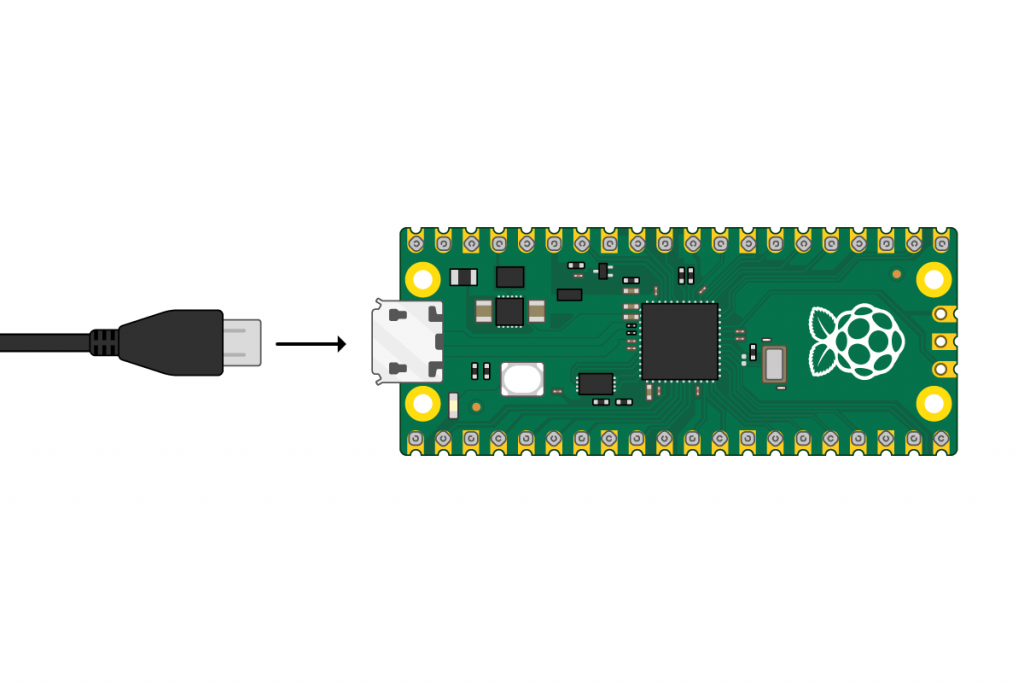
Para baixar o IDE Thonny Python acesse o link https://thonny.org/, baixe o executável para seu sistema operacional, e instale o programa, basta avançar, nenhuma configuração é necessária nesta etapa.
Após instalar, abra o IDE e teste o programa com um olá mundo conforme imagem abaixo.
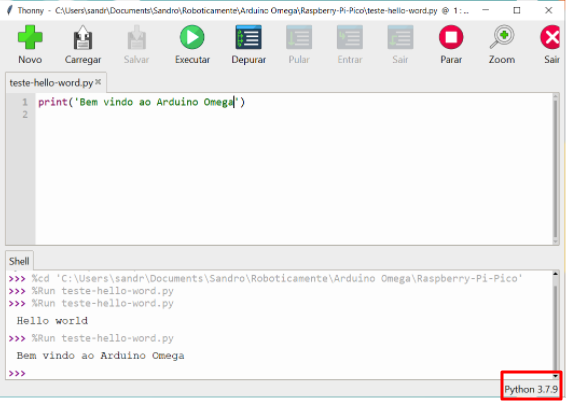
Observe que no canto inferior direito da janela Thonny, você verá a versão do Python que você está usando atualmente, porém para nossa placa Raspberry Pi Pico, preciso usar o MicroPython, porém se você nunca usou o MicroPython no seu Raspberry Pi Pico, você precisará adicionar o firmware MicroPython, para isso você precisará encontrar o botão BOOTSEL no seu Raspberry Pi Pico.

Se sua placa estiver conectada na porta USB do seu computador, desconecte-a, e pressione o botão BOOTSEL segurando-o (sem soltar) enquanto você conecta a outra extremidade do cabo micro USB ao seu computador.

Agora de volta a IDE Thonny, clique na versão Python que fica no canto inferior direito, e que mostramos em uma imagem acima, ao clicar será exibida a seguinte janela:
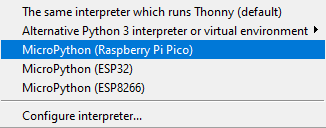
Escolha ‘MicroPython (Raspberry Pi Pico)’, caso você você não ver esta opção, então verifique a conexão do Raspberry Pi Pico em seu computador.
Uma caixa de diálogo aparecerá para instalar a versão mais recente do firmware MicroPython em seu Raspberry Pi Pico.
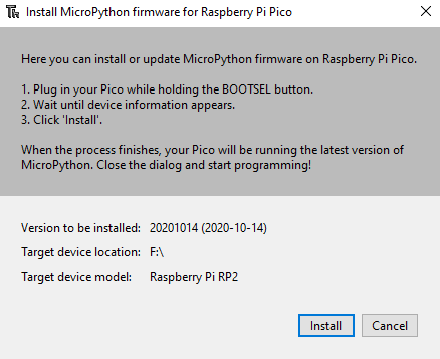
Clique no botão Instalar para copiar o firmware no seu Raspberry Pi Pico e aguarde a instalação para concluir e clique em Fechar.
Primeiro projeto
Vamos testar a placa ligando o LED onBoard, para isso digite o seguinte código:
from machine import Pin led = Pin(25, Pin.OUT) led.value(1)
Seu Led deve ligar como o da imagem abaixo:
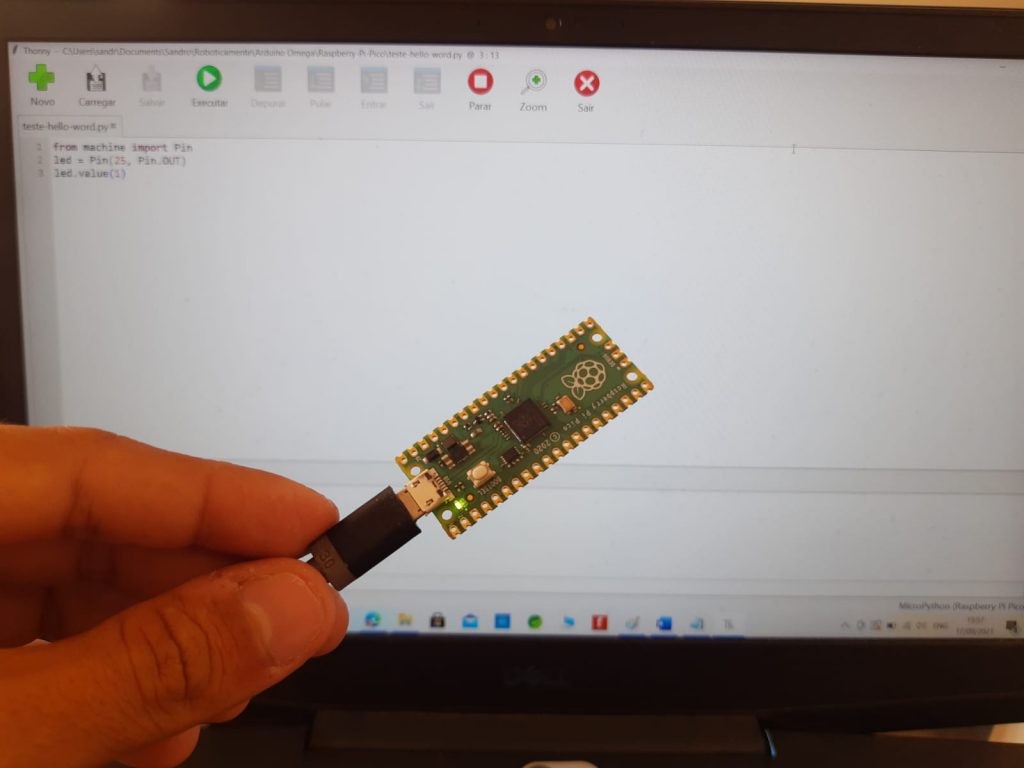
Agora para iniciarmos de vez, vamos fazer o olá mundo da robótica, que seria o pisca Led, para isso temos que criar um objeto para corresponder com o LED a bordo, que pode ser acessado usando o pino GPIO 25 e configurar como um pino de saída Pin.OUT
Copie o código abaixo em sua IDE.
from machine import Pin
import time
infinito = True
led = Pin(25, Pin.OUT)
while infinito:
led.value(1)
time.sleep_ms(1000)
led.value(0)
time.sleep_ms(1000)
Você observou que precisamos importar 02 bibliotecas, a biblioteca Machine from Pin para gerenciar as portas do Raspberry e a time para o controle do tempo e fazer o Led esperar 01 segundo ligado e 01 segundo desligado.
Para ligar o LED basta definir o valor do objeto led como 1 e 0 para desligá-lo. Digite esse código e clique em executar e resultado será como do vídeo abaixo:
Pronto! Esse foram os nossos primeiros passos com Raspberry Pi Pico! Agora preciso da ajuda de vocês, qual projeto legal vocês gostariam de fazer com essa placa? Deixem suas sugestões nos comentários abaixo! Quem sabe a sua ideia não aparece em um futuro tutorial aqui no blog!


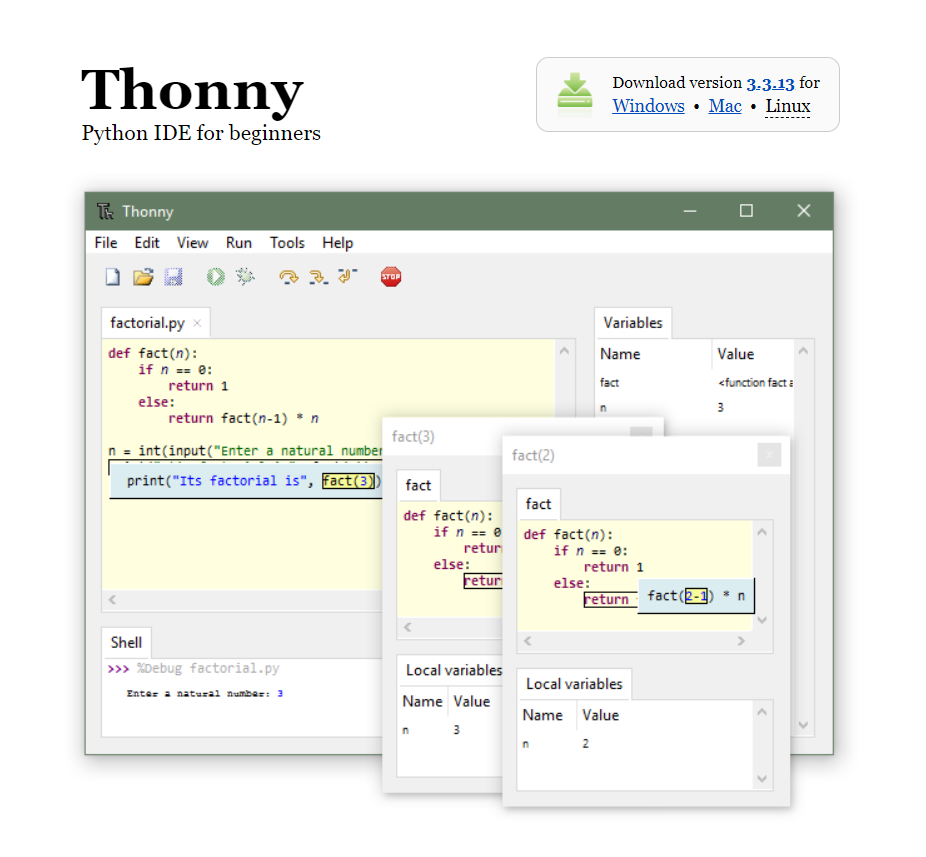

Deixe uma resposta